IE浏览器复制网页内容总提示确实允许访问剪贴板怎么办[多图]
教程之家
操作系统
使用IE浏览器浏览网页时,当复制网页中的内容总会提示确实允许此网页访问剪贴板吗,这是怎么回事?使用IE浏览器复制网页内容一直提示确实允许此网页访问剪贴板该如何解决?下面给大家介绍具体的解决方法。

解决方法:
1、在IE9的菜单栏中,选择“工具”-“Internet选项”即可打开IE属性对话框,我们选择“安全”选项卡中的“自定义级别”,如图所示:

2、接下来,在“安全设置-Internet 区域”设置对话框中找到“允许对剪切板进行编程访问”并设置为“启用”单击确定即可,如图所示:
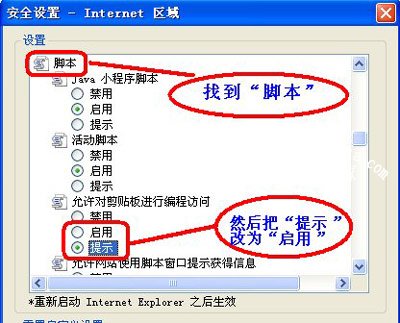
3、然后点击确定-选择“是”-再确定。
总结:系统默认的提示,要想不出现警告框,你直接选择启用,不允许,程序访问剪切板,那么你就选择禁用,推荐不要选择禁用,其实IE6中就有这个功能,但是在IE6中,这个选项默认的就是启用,IE9的安全性提高了,所以,这个对话框也就出来了。按照以上方法解决了这个问题,IE9使用起来就更加方便了。
4、然后重新运行IE,你再次粘贴什么内容的话就不会出现这个恼人的提示了。
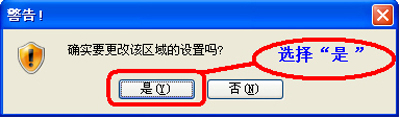
浏览器常见问题解答:
浏览器打不开新浪邮箱怎么办 新浪邮箱无法打开的解决方法
IE浏览器浏览网页卡死怎么办 清理缓存解决浏览器崩溃
浏览器总是弹出淘宝聚划算广告购物网页的解决方法
![笔记本安装win7系统步骤[多图]](https://img.jiaochengzhijia.com/uploadfile/2023/0330/20230330024507811.png@crop@160x90.png)
![如何给电脑重装系统win7[多图]](https://img.jiaochengzhijia.com/uploadfile/2023/0329/20230329223506146.png@crop@160x90.png)

![u盘安装win7系统教程图解[多图]](https://img.jiaochengzhijia.com/uploadfile/2023/0322/20230322061558376.png@crop@160x90.png)
![win7在线重装系统教程[多图]](https://img.jiaochengzhijia.com/uploadfile/2023/0322/20230322010628891.png@crop@160x90.png)
![win11下载速度慢怎么办[多图]](https://img.jiaochengzhijia.com/uploadfile/2022/0908/20220908005926465.png@crop@240x180.png)
![win7工具栏小三角不见了怎么办 win7任务栏的小三角图标不见了怎么添加[多图]](https://img.jiaochengzhijia.com/uploads/allimg/200531/0356011008-0-lp.png@crop@240x180.png)
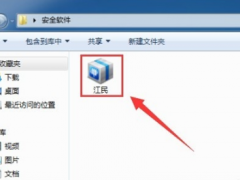
![win7装机版哪个好用 win7装机版官方下载地址[多图]](https://img.jiaochengzhijia.com/uploads/allimg/200507/114Q33348-0-lp.png@crop@240x180.png)